Windows ist seit jeher ein Favorit vieler Benutzer auf der ganzen Welt. Ob alte oder neue Version, Windows begeistert uns immer wieder mit seinem benutzerfreundlichen Arbeitsbereich, Hard- & Software-Support, vergleichsweise günstigen Tarifen und seiner einfachen Integration mit Laptops/Computern.
Ein Upgrade Ihres Windows ist eine großartige Idee, aber falls es Ihren Arbeitsstil nicht unterstützt oder Sie mit Kompatibilitätsproblemen konfrontiert sind, können Sie in Betracht ziehen, eine frühere Version von Windows herunterzuladen. Es ist ziemlich einfach, zur alten Version zurückzukehren, aber stellen Sie sicher, dass Sie Ihrem PC eine bewohnbare Umgebung zur Verfügung stellen, die Windows aufrechterhalten kann. Denken wie? Runterscrollen!
Kann ich eine frühere Version von Windows herunterladen?
Natürlich ja! Diese Frage taucht auf, nachdem festgestellt wurde, dass die Microsoft-Support-Website keine Option zum Herunterladen alter Versionen bietet. Obwohl eine ISO-Datei von der Support-Website verwendet werden kann, stehen für Ihre Aufgabe auch verschiedene Tools von Drittanbietern zur Verfügung.
So laden Sie eine ältere Version von Windows herunter
Obwohl alle alten Versionen wie Media Creation Tool, Windows Update, Windows Upgrade Assistant und Software Downloads Page verworfen wurden, sind Ihre verbleibenden Optionen alle unten vorhanden.
1. Creators-Update
Creator Update ist normalerweise eine wichtige Funktion, die 2017 von Windows eingeführt wurde und viele Fragen und Probleme lösen sollte, mit denen ein Benutzer konfrontiert war. Es beinhaltete Privatsphäre, Spielfunktionen, 3D-Malerei und viele andere Verbesserungen, um Ihr Erlebnis anzupassen.
Und so hilft Microsoft Ihnen immer noch, zum alten Stil zurückzukehren, indem Sie die ISO-Datei für Windows 10 1607 herunterladen . Tatsächlich wird sein Verfahren im Support-Blog gut erwähnt .
Denken Sie daran, dass Sie den Umzug innerhalb von 30 Tagen nach dem Upgrade durchführen, wenn Sie ein Rollback für die alte Version von Windows 10 planen.
2. Kommerzielle Lizenzprogramme
Hier können Sie jetzt das kommerzielle Lizenzprogramm von Microsoft erwerben, sei es Volumenlizenzierung oder Microsoft Software Developer Network (MSDN). Wenn Sie es für eine große Organisation herunterladen, können die Anschaffungskosten Ihren Taschen entsprechen oder beide sind etwas teuer. Aber auch hier ist die positive Seite die Verfügbarkeit kompatibler und älterer Versionen auf Ihrem PC ist genau dort!
3. Software von Drittanbietern
Wir haben die Idee, dass Microsoft selbst keine alten Versionen hostet, aber es gibt Tools, die Ihnen die Arbeit erleichtern können. Auf einer Website wie windowsiso.net sind alle Editionen in 32-Bit- sowie 64-Bit-Architektur und -Sprachen verfügbar.
Ein weiteres Tool namens Rufus ist vorhanden, um einen bootfähigen USB-Stick für die Installation zu erstellen. Es kann auch eine ISO-Datei herunterladen und bootfähige Medien mit allen Versionen von Windows 10 vorbereiten.
Abgesehen davon stehen Tools wie Filehorse auch online für Ihre Frage zur Verfügung.
Wie aktualisiere ich den Treiber, nachdem du auf eine frühere Version von Windows zurückgekehrt bist?
Sobald Sie mit Ihrer Lieblingsversion zurückgekehrt sind, benötigt auch Ihr Gerätetreiber seine Aktualisierungen. Und das ist auch nötig, damit das System reibungslos läuft. Es besteht die Möglichkeit, diese Systemtreiber manuell zu aktualisieren, aber diese Aufgabe kann als abscheulich angesehen werden. Holen Sie sich besser einen intelligenten Treiber-Updater!
Advanced Driver Updater ist ein Tool, das Ihrer Software hilft, mit der Hardware zu kommunizieren. Von Audio bis Grafik, Bluetooth bis zum Maustreiber wird Ihr Gerät ordnungsgemäß gescannt, um alle zu diesem Zeitpunkt erforderlichen Treiber zu erhalten.

Lernen Sie den Arbeitsprozess und seine erweiterten Funktionen kennen! Sie können Advanced Driver Updater aufgrund seiner Effizienz und intelligenten Kompatibilität mit jeder Windows-Version, die Sie auf Ihrem PC behalten haben, nicht NEIN sagen.
Abschluss
Jetzt müssen Sie wissen, wie Sie frühere Versionen von Windows herunterladen und welche nächsten Schritte Sie beachten müssen. Von verschiedenen Methoden bis hin zu einem intelligenten Treiber-Updater hat dieser Blog am meisten behandelt.
Wenn Sie weitere Fragen dazu oder Vorschläge/Feedback haben, erwähnen Sie diese bitte im Kommentarbereich unten. Wir warten darauf, von Ihnen zu hören!

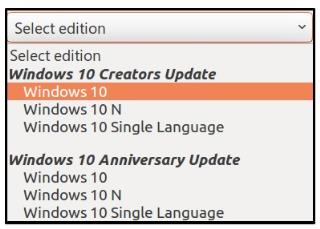



![So deaktivieren Sie Benachrichtigungen in Microsoft Teams [AIO] So deaktivieren Sie Benachrichtigungen in Microsoft Teams [AIO]](https://cloudo3.com/resources8/images31/image-2249-0105182830838.png)





![Bedingte Formatierung basierend auf einer anderen Zelle [Google Tabellen] Bedingte Formatierung basierend auf einer anderen Zelle [Google Tabellen]](https://cloudo3.com/resources3/images10/image-235-1009001311315.jpg)